Windows 10 : comment accélérer le démarrage ou l’arrêt du système

Cela fait maintenant un bon moment que Microsoft a compris que la rapidité d’exécution du système était un des points important et depuis Windows 7 la configuration requise n’a que très peu évoluée et l’utilisation de Windows 10 est généralement fluide. Cela varie évidemment d’une configuration à l’autre, mais aussi de l’utilisation que l’on fait du système.
Les derniers PC portables Windows 10 testés, y compris ceux de milieu de gamme, ont en effet tous montré une très bonne réactivité au démarrage, mais cela peut s’alourdir avec le temps. Idem, sur les plus modestes ou anciennes configurations qui ont parfois besoin de quelques petites astuces pour améliorer la rapidité au démarrage, voire dans certains cas gagner un peu de confort lors de l’arrêt du système, ce qui peut être utile en cas de redémarrage.
Vérifier les logiciels qui se lancent au démarrage
C’est souvent la principale cause de ralentissement. Lors de l’installation de logiciels ou d’applications tiers, ceux-ci se configurent pour se lancer au démarrage. Même une fois arrivé sur le bureau, il est impossible pendant plusieurs secondes de lancer une tâche. Pour cela il est nécessaire d’aller faire un tour dans les paramètres pour désactiver ceux qui ne sont pas indispensables. Bien entendu, ça n’empêche pas le logiciel de fonctionner lorsqu’on souhaite le lancer manuellement par la suite.
Deux méthodes sont disponibles pour cela, la première est la plus simple et passe par le nouveau panneau de paramètres. Il faut toutefois connaitre les logiciels.
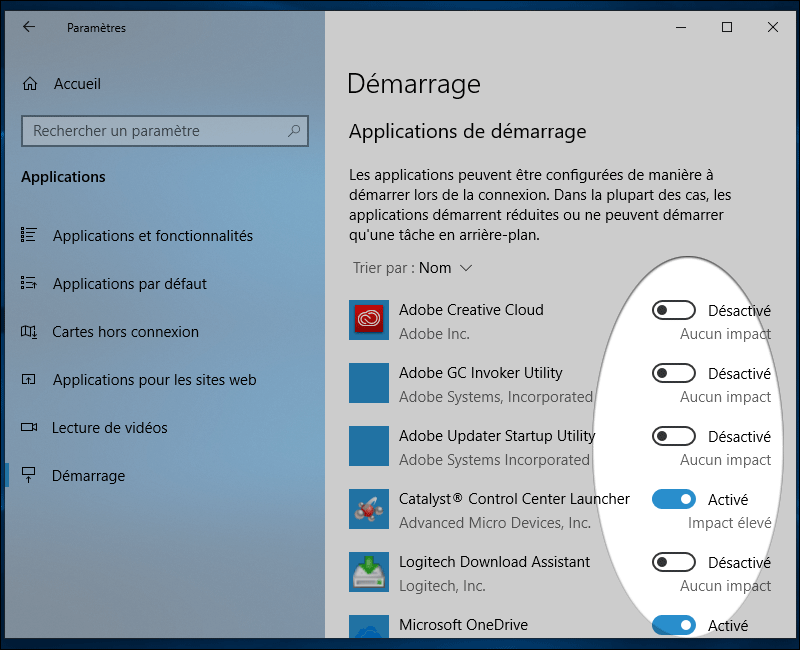
L’autre aboutit au même résultat mais va vous permettre de chercher facilement des informations sur le logiciel en question. Utile si vous avec un grand nombre de logiciels mais que vous ne trouvez pas quelle est leur utilité.
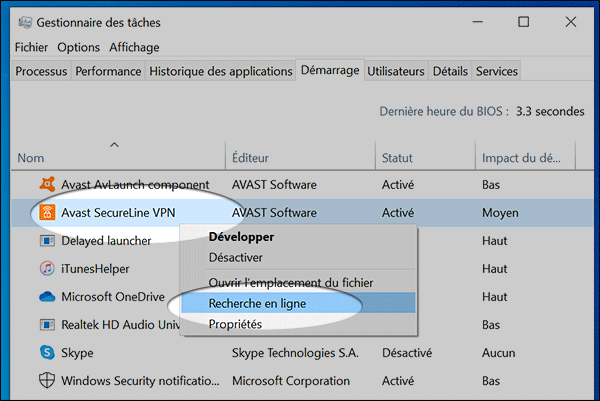
Eviter le mot de passe au démarrage ou sortie de veille
Les ordinateurs, et surtout les ordinateurs portables, verrouillent la session après quelques minutes selon la configuration choisie. Mais le passage de Windows 10 en mode veille verrouille automatiquement la session de l’ordinateur. Même chose après chaque démarrage ou redémarrage, ce qui peut devenir agaçant.
Si votre ordinateur possède un lecture d’empreinte ou une caméra infrarouge compatible, il est possible d’utiliser ces moyens pour vous authentifier très rapidement. A défaut la saisie d’un code PIN à 4 chiffres représente déjà un gain de temps important.
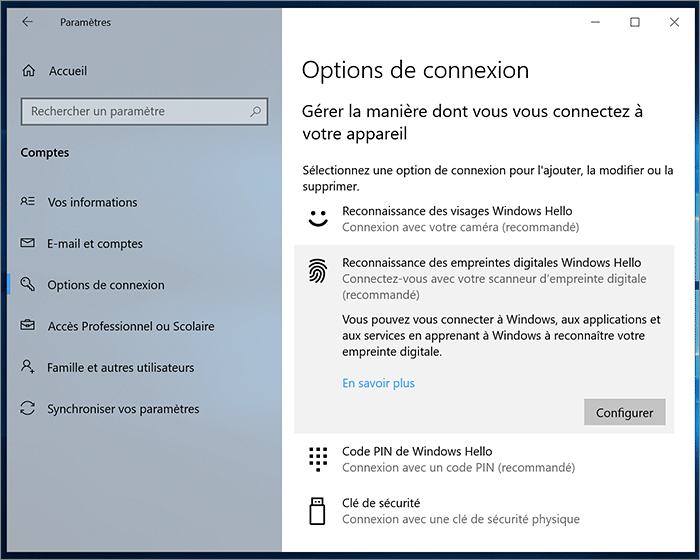
Si vous ne possédez pas d’identification de type Windows Hello, il existe une méthode pour s’affranchir de cette obligation et elle est très simple à mettre en oeuvre. Attention toutefois, nous ne recommandons pas de l’utiliser si votre PC est placé dans un lieu accessible à d’autres personnes et que vous ne souhaitez pas qu’ils consultent votre contenu sans votre accord.
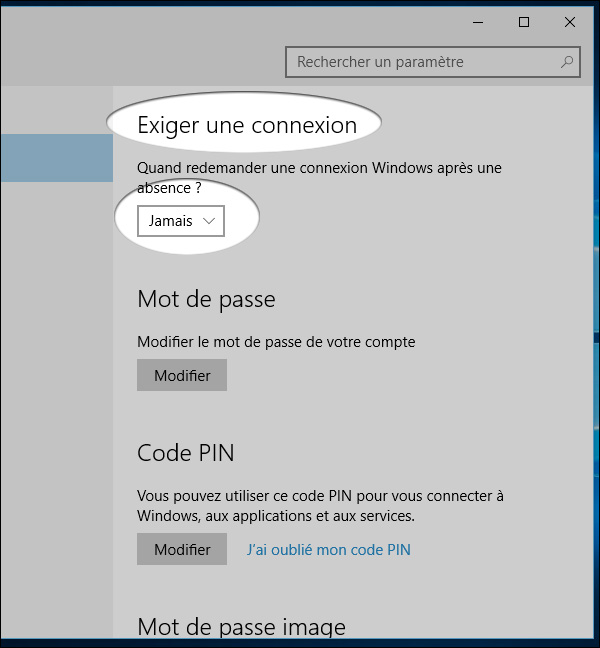
Encore plus radical, mais aussi plus dangereux cette astuce n’est à utiliser là encore que lorsque votre ordinateur reste en lieu sûr. Typiquement, cela pourrait être utilisé sur un ordinateur personnel à la maison.
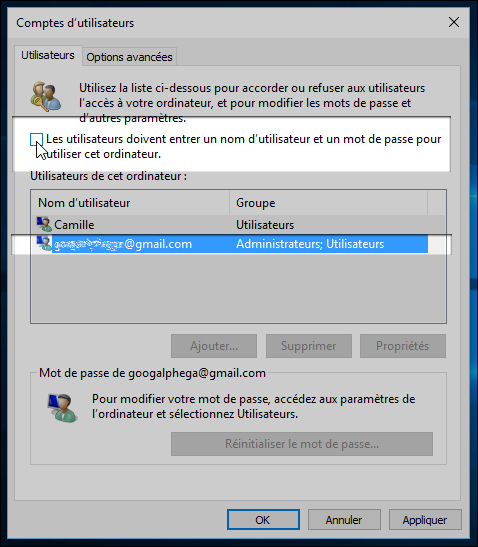

Vérifier que le démarrage rapide est activé
Par défaut le démarrage rapide est activé dans Windows 10. Si vous avez un doute vous pouvez aller vérifier simplement si cette option est bien cochée dans un des recoins des paramètres de l’ancien panneau de configuration. Encore faut-il connaitre son existence et trouver le chemin.
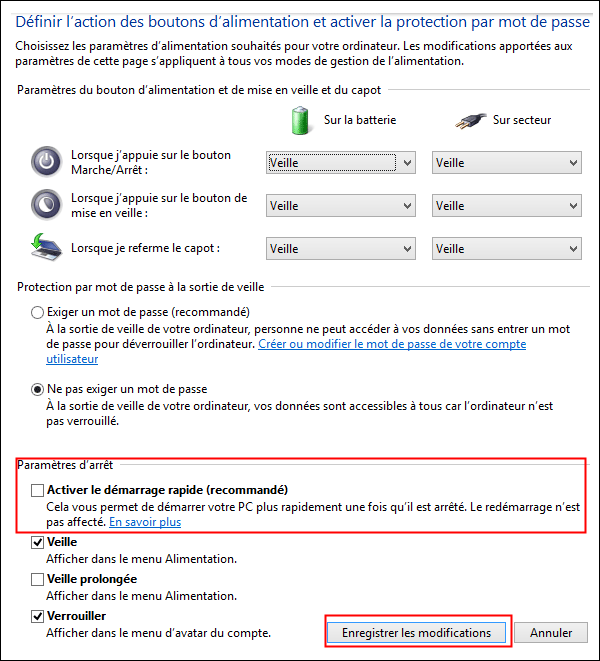
Trouvez les logiciels qui ralentissent l’arrêt
Passons à l’extinction du système, qui est peut-être moins important que le démarrage, mais peut vite devenir agaçant quand on souhaite s’assurer que la machine s’est bien éteinte avant de quitter son poste de travail. Comme pour le démarrage, des logiciels peuvent en être la cause et cela est moins simple à identifier que ceux qui se lancent à l’allumage. Pour cette tâche, il faudra passer par l’observateur d’évènement.
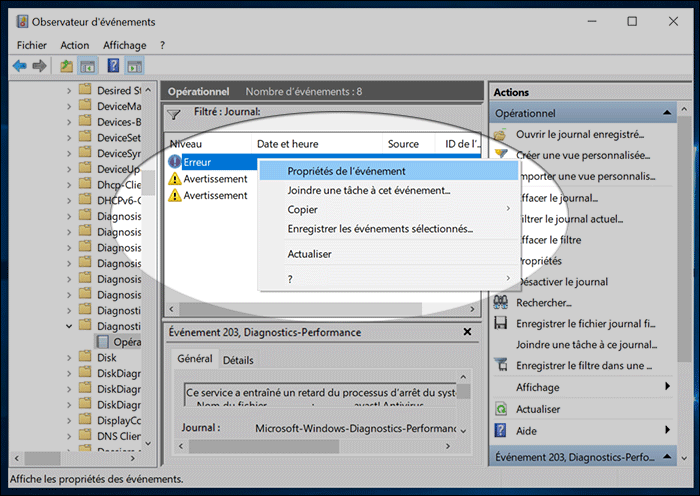
Un raccourci pour éteindre le PC en un clic
Cette astuce ne va faire gagner que quelques secondes mais a le mérite d’être très pratique. Il est même possible de personnaliser le bouton ou d’en créer plusieurs pour redémarrer ou avec des options comme la possibilité de forcer l’arrêt des applications en cours d’exécution.
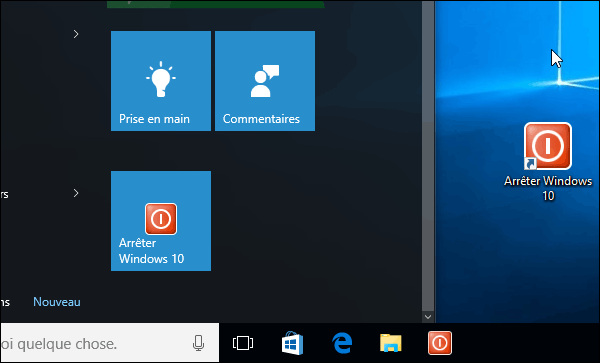
D’autres points à vérifier
Cette liste n’est pas exhaustive et vise principalement le démarrage et l’arrêt du système. Mais évidemment, ces points peuvent encore être améliorés si la réactivité générale du système est optimisée. Parmi les points à vérifier on peut par exemple citer la suppression des applications inutiles, le nettoyage du système, la possibilité de gagner un peu d’espace disque ou la présence de malware ou spyware que l’on peut faire vérifier par ceux qui savent les dénicher.
SOURCE: www.cnetfrance.fr

